钉钉日志怎么删除 删除日志的方法介绍
2021-08-06 16:16:27 作者:佚名 钉钉是一款非常好用的OA办公软件,现在大多数的企业公司都会选择它作为办公软件的第一选择,小编了解到有些用户不知道怎么在电脑客户端上将其中的日志内容进行删除,那么我今天就来为大家讲讲具体的操作方法吧。
操作步骤如下:
1、如果想要删除自己以及发布过的日志,则需要先进入钉钉中的工作台才可以进行删除,首先进入到主界面,点击左下方红框标注的“工作”选项,如下图所示:
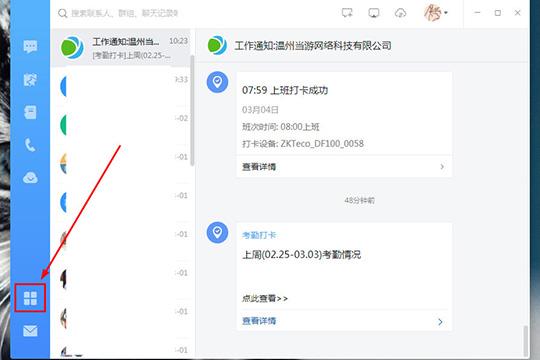
2、点击进入到OA工作台中,其中有众多功能可供大家选择,其中“日志”功能仅可以进行原本发布日志的修改,不能进行删除,用户需要进入到“智能报表”选项中才可以删除想要删除的日志,如下图所示:
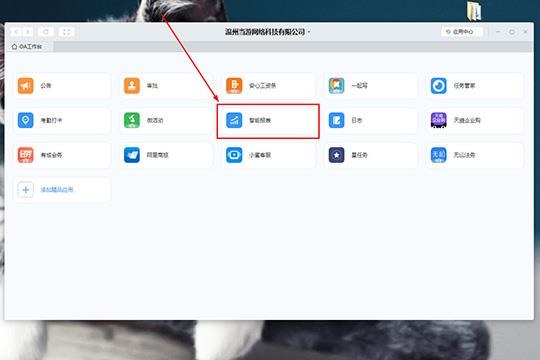
3、在智能报表界面中,如果没有自动弹出网页报表,则可以点击其中的“进入智能报表后台”重新打开,如下图所示:
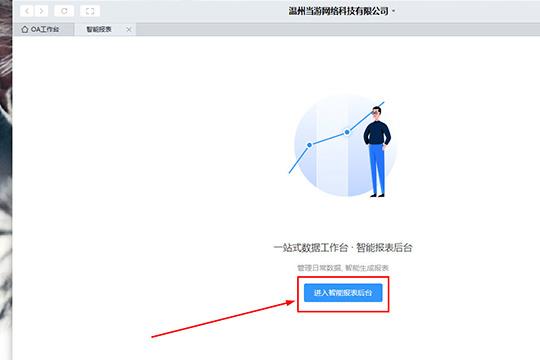
4、在钉钉智能报表的网页端中,如果觉得显示全部数据太杂了,用户可以进入到“钉钉日志”栏目中,进入之后就能够看到之前所更新的日志类型以及最新更新日期,点击想要删除日志的类型即可开始删除,如下图所示:
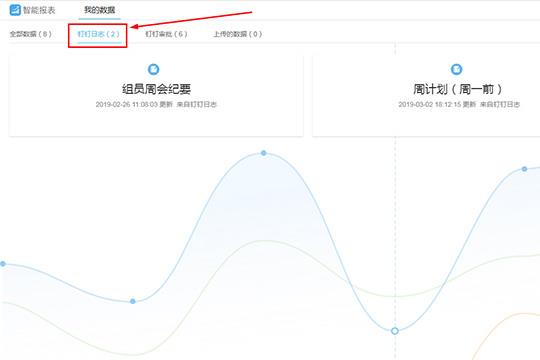
5、重点的来啦,你可以自定义选择日志的开始时间与结束时间,直到找到你想要删除的日志,接着选择右方的操作栏目下有一排的“删除”图标选项,进行点击即可,如下图所示:
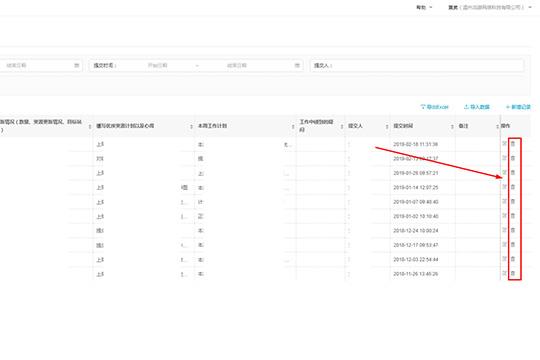
6、系统将会弹出是否确认要删除这项内容的提示,点击“确定”即可删除此项日志,如下图所示:
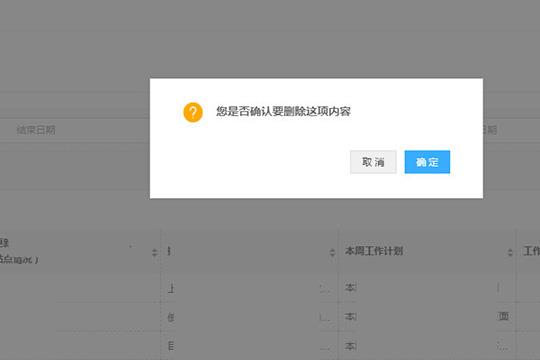
好啦,以上就是 钉钉日志怎么删除 的全部内容啦,如果想要删除日志,还是要进入到智能报表才可以进行删除的,直接进入日志栏目是不可以的哦,只能进行修改、分享等操作,这是你在删除时需要注意的一点。











